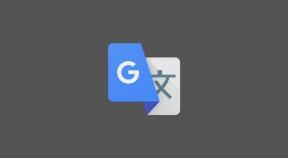टिनी टीना की वंडरलैंड्स नेटवर्क त्रुटि को कैसे ठीक करें
अनेक वस्तुओं का संग्रह / / April 23, 2022
टिनी टीना वंडरलैंड्स एक नया रिलीज़ किया गया एक्शन रोल-प्लेइंग मल्टीप्लेयर फर्स्ट-पर्सन शूटर वीडियो गेम है जिसे गियरबॉक्स सॉफ्टवेयर द्वारा विकसित किया गया है और मार्च 2022 में 2K गेम्स द्वारा प्रकाशित किया गया है। यह बॉर्डरलैंड्स 2 का उत्तराधिकारी है: ड्रैगन कीप पर टिनी टीना का आक्रमण और पीसी संस्करण के लिए बहुत अच्छा कर रहा है। हालांकि, मल्टीप्लेयर में अन्य खिलाड़ियों के साथ ऑनलाइन कनेक्ट करने का प्रयास करते समय कुछ खिलाड़ियों को टिनी टीना की वंडरलैंड्स नेटवर्क त्रुटि का सामना करना पड़ रहा है।
अब, यदि आप भी इस तरह की समस्या का अनुभव करने वाले पीड़ितों में से एक हैं तो आप इसे आसानी से ठीक करने के लिए इस समस्या निवारण मार्गदर्शिका का पालन कर सकते हैं। संभावना अधिक है कि किसी तरह आपके इंटरनेट कनेक्शन में कोई समस्या हो रही है या उस समय सर्वर डाउनटाइम हो रहा है। कभी-कभी पुराने गेम संस्करण के साथ समस्याएँ, गेम फ़ाइलों के साथ समस्याएँ, नेटवर्किंग उपकरणों के साथ समस्याएँ, एंटीवायरस प्रोग्राम से संबंधित समस्याएँ आदि आपको बहुत परेशान कर सकती हैं।
यह भी पढ़ें
पीसी पर टिनी टीना के वंडरलैंड्स लो एफपीएस ड्रॉप्स को ठीक करें | प्रदर्शन में वृद्धि करें

पृष्ठ सामग्री
-
टिनी टीना की वंडरलैंड्स नेटवर्क त्रुटि को कैसे ठीक करें
- 1. गेम की सर्वर स्थिति जांचें
- 2. अपना इंटरनेट संपर्क जांचे
- 3. अपने वाई-फाई राउटर को पावर साइकिल
- 4. गेम अपडेट करें
- 5. गेम फ़ाइलें सत्यापित करें और मरम्मत करें
- 6. अस्थायी रूप से एंटीवायरस या सुरक्षा प्रोग्राम अक्षम करें
- 7. क्रॉस-प्लेटफ़ॉर्म प्ले का उपयोग न करें
- 8. गेम को फिर से इंस्टॉल करें
टिनी टीना की वंडरलैंड्स नेटवर्क त्रुटि को कैसे ठीक करें
सौभाग्य से, यहां हमने आपके लिए कुछ संभावित वर्कअराउंड साझा किए हैं जो आपकी मदद करने वाले हैं। जब तक आपके लिए समस्या ठीक नहीं हो जाती, तब तक एक-एक करके सभी विधियों का पालन करने की अनुशंसा की जाती है। तो, बिना अधिक समय बर्बाद किए, आइए इसमें कूदें।
1. गेम की सर्वर स्थिति जांचें
अधिकांश ऑनलाइन मल्टीप्लेयर वीडियो गेम सर्वर कनेक्टिविटी के साथ कई मुद्दों के साथ आते हैं। यह मल्टीप्लेयर गेम मोड के बीच एक आम समस्या है और यदि गेम का सर्वर डाउन है या आउटेज है तो आपको कई कनेक्टिविटी समस्याओं का सामना करना पड़ सकता है। नेटवर्क. कभी-कभी सर्वर रखरखाव प्रक्रिया के साथ समस्याएँ भी खिलाड़ियों के अंत में मल्टीप्लेयर कनेक्टिविटी के दौरान कई संघर्षों का कारण बन सकती हैं।
अब, यदि आप लगातार मल्टीप्लेयर मोड के साथ सर्वर कनेक्टिविटी त्रुटि प्राप्त कर रहे हैं तो सुनिश्चित करें यह सुनिश्चित करने के लिए आधिकारिक Shiftstatus ट्विटर हैंडल पर जाएं कि उस पर कोई सर्वर डाउनटाइम या रखरखाव नहीं चल रहा है पल। यदि सर्वर डाउनटाइम है तो आपको कुछ घंटों तक प्रतीक्षा करनी होगी और फिर से समस्या की जांच करनी होगी। यदि सर्वर में कोई समस्या नहीं है, तो आप अगली विधि में जा सकते हैं।
2. अपना इंटरनेट संपर्क जांचे
अपने इंटरनेट कनेक्शन की ठीक से जांच करने की अत्यधिक अनुशंसा की जाती है क्योंकि खराब या अस्थिर इंटरनेट नेटवर्क अंततः बहुत परेशानी का कारण बन सकता है। कनेक्टिविटी या कम डेटा स्पीड के मुद्दे भी ऑनलाइन गेमिंग या स्ट्रीमिंग के साथ संघर्ष कर सकते हैं। यदि आप वायरलेस (वाई-फाई) कनेक्शन का उपयोग कर रहे हैं, तो सुनिश्चित करें कि समस्या की जांच के लिए वायर्ड (ईथरनेट) कनेक्शन या इसके विपरीत स्विच करना सुनिश्चित करें।
3. अपने वाई-फाई राउटर को पावर साइकिल
नेटवर्किंग डिवाइस के कारण समस्या हो रही है या नहीं, इसे क्रॉस-चेक करने के लिए अपने वाई-फाई राउटर पर पावर साइकिल चलाना सुनिश्चित करें। कभी-कभी राउटर के सिस्टम गड़बड़ या अस्थायी कनेक्टिविटी गड़बड़ के मुद्दे कुछ संघर्षों को ट्रिगर कर सकते हैं। आपको राउटर को बंद कर देना चाहिए और राउटर से पावर एडॉप्टर को हटा देना चाहिए। फिर एक मिनट तक प्रतीक्षा करें और समस्या की जांच के लिए राउटर पर पावर एडॉप्टर और पावर को वापस प्लग करें।
4. गेम अपडेट करें
यदि मामले में, आपने कुछ समय के लिए अपने टाइनी टीना के वंडरलैंड गेम को अपडेट नहीं किया है, तो अपडेट की जांच करने और नवीनतम पैच (यदि उपलब्ध हो) स्थापित करने के लिए नीचे दिए गए चरणों का पालन करना सुनिश्चित करें। यह करने के लिए:
भाप के लिए:
विज्ञापनों
- खोलें भाप ग्राहक > यहां जाएं पुस्तकालय > पर क्लिक करें टिनी टीना वंडरलैंड्स बाएँ फलक से।
- यह स्वचालित रूप से उपलब्ध अपडेट की खोज करेगा। यदि कोई अपडेट उपलब्ध है, तो सुनिश्चित करें कि क्लिक करें अपडेट करना.
- अद्यतन स्थापित करने में कुछ समय लग सकता है > एक बार हो जाने के बाद, स्टीम क्लाइंट को बंद करना सुनिश्चित करें।
- अंत में, परिवर्तनों को लागू करने के लिए अपने पीसी को रीबूट करें, और फिर गेम को फिर से लॉन्च करने का प्रयास करें।
एपिक गेम्स लॉन्चर के लिए:
- एपिक गेम्स लॉन्चर खोलें > पर जाएं पुस्तकालय.
- अब, के तीन डॉट्स आइकन पर क्लिक करें टिनी टीना वंडरलैंड्स.
- सुनिश्चित करें कि ऑटो अपडेट विकल्प है कामोत्तेजित.
अधिक पढ़ें:पीसी पर टिनी टीना के वंडरलैंड्स लो एफपीएस ड्रॉप्स को ठीक करें | प्रदर्शन में वृद्धि करें
5. गेम फ़ाइलें सत्यापित करें और मरम्मत करें
यदि मामले में, गेम फ़ाइलों के साथ कोई समस्या है और किसी तरह यह दूषित या गायब हो जाती है, तो समस्या की आसानी से जांच करने के लिए इस विधि को करना सुनिश्चित करें।
विज्ञापनों
भाप के लिए:
- शुरू करना भाप > पर क्लिक करें पुस्तकालय.
- दाएँ क्लिक करें पर टिनी टीना वंडरलैंड्स स्थापित खेलों की सूची से।
- अब, पर क्लिक करें गुण > यहां जाएं स्थानीय फ़ाइलें.

- पर क्लिक करें गेम फ़ाइलों की सत्यनिष्ठा सत्यापित करें.
- आपको प्रक्रिया पूरी होने तक इंतजार करना होगा।
- एक बार हो जाने के बाद, बस अपने कंप्यूटर को पुनरारंभ करें।
एपिक गेम्स लॉन्चर के लिए:
- एपिक गेम्स लॉन्चर खोलें > पर क्लिक करें पुस्तकालय.
- के थ्री-डॉट्स आइकन पर क्लिक करें टिनी टीना वंडरलैंड्स.
- पर क्लिक करें सत्यापित करना और यह गेम फाइलों की पुष्टि करना शुरू कर देगा।
- प्रक्रिया पूरी होने तक प्रतीक्षा करें और लॉन्चर को पुनरारंभ करें।
6. अस्थायी रूप से एंटीवायरस या सुरक्षा प्रोग्राम अक्षम करें
संभावना काफी अधिक है कि हो सकता है कि आपका डिफ़ॉल्ट विंडोज डिफेंडर फ़ायरवॉल सुरक्षा या कोई तृतीय-पक्ष एंटीवायरस प्रोग्राम चल रहे कनेक्शन या गेम फ़ाइलों को ठीक से चलने से रोक रहा हो। इसलिए, रीयल-टाइम सुरक्षा और फ़ायरवॉल सुरक्षा को अस्थायी रूप से अक्षम या बंद करना सुनिश्चित करें। फिर आपको यह जांचने के लिए गेम चलाने का प्रयास करना चाहिए कि टिनी टीना के वंडरलैंड गेम में अभी भी नेटवर्क त्रुटि है या नहीं। यह करने के लिए:
- पर क्लिक करें प्रारंभ मेनू > टाइप करें फ़ायरवॉल.
- चुनना विंडोज डिफेंडर फ़ायरवॉल खोज परिणाम से।
- अब, पर क्लिक करें विंडोज डिफेंडर फ़ायरवॉल चालू या बंद करें बाएँ फलक से।

- एक नया पेज खुलेगा > चुनें विंडोज डिफेंडर फ़ायरवॉल बंद करें (अनुशंसित नहीं) दोनों के लिए विकल्प निजी और सार्वजनिक नेटवर्क सेटिंग्स.

- एक बार चुने जाने के बाद, पर क्लिक करें ठीक है परिवर्तनों को सहेजने के लिए।
- अंत में, अपने कंप्यूटर को पुनरारंभ करें।
इसी तरह, आपको विंडोज सुरक्षा सुरक्षा को भी बंद करना होगा। बस नीचे दिए गए चरणों का पालन करें:
- प्रेस विंडोज + आई खोलने के लिए कुंजियाँ विंडोज सेटिंग्स मेन्यू।
- पर क्लिक करें अद्यतन और सुरक्षा > पर क्लिक करें विंडोज सुरक्षा बाएँ फलक से।

- अब, पर क्लिक करें विंडोज सुरक्षा खोलें बटन।
- के लिए जाओ वायरस और खतरे से सुरक्षा > पर क्लिक करें सेटिंग्स प्रबंधित करें.

- इसके बाद, आपको बस करने की आवश्यकता होगी बंद करें वास्तविक समय सुरक्षा टॉगल।
- यदि संकेत दिया जाए, तो क्लिक करें हां आगे बढ़ने के लिए।
- इसके अतिरिक्त, आप बंद भी कर सकते हैं क्लाउड-वितरित सुरक्षा, छेड़छाड़ संरक्षण अगर तुम चाहो।
7. क्रॉस-प्लेटफ़ॉर्म प्ले का उपयोग न करें
दूसरे तरीके से, क्रॉस-प्लेटफ़ॉर्म खिलाड़ी मल्टीप्लेयर सत्रों में ऐसे कनेक्टिविटी मुद्दों का अनुभव कर सकते हैं, जबकि वे दूसरों से जुड़ने का प्रयास करते हैं। यह क्रॉस-प्लेटफ़ॉर्म कनेक्टिविटी के कारण हो सकता है और आपको यह जांचने के लिए क्रॉस-प्लेटफ़ॉर्म प्ले विकल्प से बचने का प्रयास करना चाहिए कि समस्या अभी भी बनी हुई है या नहीं। इस बीच, हम सुझाव देंगे कि पीसी खिलाड़ियों को सामान्य ऑनलाइन मोड के बजाय लैन सत्र का उपयोग करना चाहिए। ऐसा करने के लिए:
- सबसे पहले, डाउनलोड और इंस्टॉल करना सुनिश्चित करें फ्री रेडमिन ऐप अपने पीसी पर।
- अब, पर जाएँ नेटवर्क रेडमिन ऐप के अंदर मेनू।
- आपको आवश्यकता होगी एक नया नेटवर्क बनाएं विकल्प का चयन करके।
- आप एक बार एक नया सत्र बनाएं, लॉन्च करना सुनिश्चित करें टिनी टीना वंडरलैंड्स.
- के पास जाओ समायोजन मेनू > चुनें लैन प्ले विकल्प।
- अंत में, आप कर सकते हैं लैन सत्र में शामिल हों जिसे एडमिन ने बनाया है।
8. गेम को फिर से इंस्टॉल करें
यदि आपके लिए किसी भी तरीके ने काम नहीं किया है तो अपने पीसी पर टाइनी टीना के वंडरलैंड्स गेम को अनइंस्टॉल और रीइंस्टॉल करने का प्रयास करें।
भाप के लिए:
- खोलें भाप ग्राहक > यहां जाएं पुस्तकालय > दाएँ क्लिक करें पर टिनी टीना वंडरलैंड्स बाएँ फलक से।
- पर क्लिक करें स्थापना रद्द करें और इसे पूरा करने के लिए ऑन-स्क्रीन संकेतों का पालन करें।
- एक बार हो जाने के बाद, स्टीम को बंद करना और पीसी को रिबूट करना सुनिश्चित करें।
- अंत में, स्टीम लॉन्च करें और गेम को फिर से इंस्टॉल करें।
एपिक गेम्स लॉन्चर के लिए:
- खोलें एपिक गेम्स लॉन्चर > करने के लिए आगे बढ़ो पुस्तकालय.
- अब, के तीन डॉट्स आइकन पर क्लिक करें टिनी टीना वंडरलैंड्स.
- पर क्लिक करें स्थापना रद्द करें और प्रक्रिया पूरी होने की प्रतीक्षा करें।
- एक बार हो जाने के बाद, सब कुछ बंद कर दें, और पीसी को पुनरारंभ करें।
- अंत में, एपिक गेम्स लॉन्चर खोलें, और गेम को एक बार फिर से इंस्टॉल करें।
यही है, दोस्तों। हम मानते हैं कि यह मार्गदर्शिका आपके लिए सहायक थी। अधिक प्रश्नों के लिए, आप नीचे टिप्पणी कर सकते हैं।